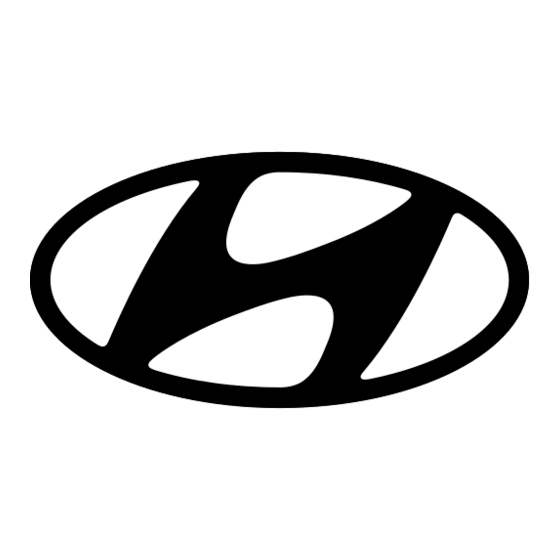Samenvatting van Inhoud voor Hyundai KONA Electric
- Pagina 1 Multimediasysteem voor auto's | Gebruikershandleiding (네덜란드어 | 유럽) 디오디오2 KONA Electric K4MS4-DA000...
- Pagina 3 [ De functies en services die in deze handleiding worden beschreven, kunnen zonder voorafgaande kennisgeving worden gewijzigd ter verbetering van het product. Als de systeemsoftware is bijgewerkt, zien de afbeeldingen in deze handleiding er mogelijk anders uit dan de werkelijke afbeeldingen in het systeem. [ De functies en services die in deze handleiding worden beschreven kunnen verschillen van de functies en services in uw voertuig.
-
Pagina 4: Beschikbare Informatie Voor Gebruikers
Beschikbare informatie voor gebruikers Gebruikershandleiding In deze handleiding vindt u een overzicht van de functies van uw systeem en voor het uitleg over het gebruik. Neem deze handleiding door voor een veilig en juist multimediasysteem voor gebruik van het systeem. auto's (PDF) Naslaghandleiding voor Deze handleiding combineert de essentiële gegevens in een korte... - Pagina 5 De symbolen in deze handleiding Belangrijke informatie voor de veiligheid van de gebruiker. Het niet naleven van deze Waarschuwing waarschuwingen kan leiden tot ernstig letsel of de dood. Belangrijke informatie voor de veiligheid van de gebruiker. Het niet naleven hiervan Let op kan leiden tot persoonlijk letsel of schade aan of een slechte werking van uw voertuig.
-
Pagina 6: Waarschuwingen Voor De Veiligheid
Waarschuwingen voor de veiligheid Ü Het systeem gebruiken Voor een veilig gebruik volgt u de onderstaande instructies. Als u dit niet doet, kan de kans op een verkeersongeluk worden Demonteer of wijzig het systeem niet. vergroot, wat kan leiden tot de dood of persoonlijk letsel. •... -
Pagina 7: Ý Het Systeem Bedienen
Instructies voor de veiligheid Ý Het systeem gebruiken Voor een veilig gebruik volgt u de onderstaande instructies. Het niet naleven hiervan kan leiden tot persoonlijk letsel of schade Oefen geen overmatige kracht uit tijdens het gebruik van het aan het systeem. systeem. -
Pagina 8: Inhoudsopgave
Inhoudsopgave Systeemoverzicht Handige functies Componentnamen en -functies Instellen van Mijn menu Bewerken van Mijn menu Het systeem in- of uitschakelen Spraakmemo gebruiken Het touchscreen bedienen Telefoonprojectie gebruiken Het startscherm leren kennen Uw iPhone aansluiten via Apple CarPlay Het achteruitkijkscherm leren kennen Uw Android-smartphone aansluiten via Android Auto Het klimaatbeheersingssysteem gebruiken (*indien aanwezig) - Pagina 9 Mediaspeler Instellingen De mediaspeler gebruiken De voertuigomgeving instellen De mediaspeler bedienen Geluidsinstellingen De USB-stand gebruiken Het systeemgeluid instellen Naar muziek luisteren De weergave op het scherm instellen De iPod-stand gebruiken Het beginscherm instellen De AUX-stand gebruiken 5-10 De schermbeveiliging instellen Bluetooth instellen De omgevingsinstellingen van het systeem instellen Bluetooth...
- Pagina 10 Problemen Oplossen Geluid en display USB-weergave Weergave vanaf iPod/iPhone AUX-stand Bluetooth-verbinding Telefoonprojectie Systeembediening Bijlage Systeemstatuspictogrammen Veelgestelde vragen Systeemspecificaties Index 9-12...
-
Pagina 11: Systeemoverzicht
Systeemoverzicht Componentnamen en -functies Het systeem in- of uitschakelen Het touchscreen bedienen Het startscherm leren kennen Het achteruitkijkscherm leren kennen Het klimaatbeheersingssysteem gebruiken (*indien aanwezig) -
Pagina 12: Componentnamen En -Functies
Componentnamen en -functies a Toets RADIO d Reset-toets • Indrukken om de radio in te schakelen. Tijdens het luisteren e Toets Aan/uit ( )/toets Volume ( naar de radio indrukken om de radiostand te wijzigen. • Indrukken om AV (radio/media) in of uit te schakelen. b Toets MEDIA •... -
Pagina 13: Toets Afstemmen/Toets Bestand/Toets Enter
f Toets HOME i Toets SETUP • Druk hierop om het startscherm te openen. • Druk hierop om het instellingenscherm te openen. g Toets PHONE j Toets Afstemmen/toets Bestand/toets Enter • Druk hierop om een mobiele telefoon te verbinden via Bluetooth. -
Pagina 14: Spraakherkenningstoets
a Spraakherkenningstoets ( ) • Druk hierop om spraakherkenning van een aangesloten smartphone te starten via telefoonprojectie. • Ingedrukt houden om spraakherkenning te beëindigen. b Modusknop ( • Druk hierop om te wisselen tussen AV-standen (radio/media). • Ingedrukt houden om AV (radio/media) in of uit te schakelen. c Volumehendel ( -)/toets Dempen ( •... -
Pagina 15: Het Systeem In- Of Uitschakelen
Het systeem in- of uitschakelen • Als u het systeem niet wilt gebruiken tijdens het rijden, kunt u het scherm en het geluid uitschakelen door de toets [ ] op het bedieningspaneel vast te houden. Om Start de motor om het systeem in te schakelen. het systeem weer te gebruiken, drukt u op de toets [ Als de veiligheidswaarschuwing wordt weergegeven, lees deze dan door en tik op... - Pagina 16 Ü Waarschuwing • Als u uw systeem inschakelt zonder de motor te starten, wordt er een accuwaarschuwing weergegeven. Als de • Sommige functies kunnen om veiligheidsredenen zijn motor is gestart, verdwijnt de batterijwaarschuwing. uitgeschakeld als het voertuig rijdt. Deze werken alleen als het voertuig stil staat.
-
Pagina 17: Het Touchscreen Bedienen
Het touchscreen bedienen Aantikken Tik een object licht aan en til uw vinger op. U kunt een Uw systeem is uitgerust met een touchscreen. U kunt functie uitvoeren of een optie selecteren. verschillende functies uitvoeren door op het scherm te drukken. -
Pagina 18: Het Startscherm Leren Kennen
Het startscherm leren kennen Slepen Tik een object aan, houd het vast en sleep het naar de Vanaf het startscherm kunt u verschillende functies gebruiken. nieuwe locatie. U kunt het geselecteerde object naar een andere locatie slepen of vooruitspoelen of een deel van een nummer opnieuw afspelen. -
Pagina 19: Het Achteruitkijkscherm Leren Kennen
Open het scherm Alle menu's. De achteruitkijkweergave en de parkeerbegeleiding bieden een veiligere manier van parkeren van uw voertuig. Open het menu voor onderhoud voor slim rijden (EV). Open het scherm Mijn menu. > Zie pag.3-2 'Instellen van Mijn menu.' Applicaties uitvoeren en de snelstartgids weergeven. - Pagina 20 Ü Waarschuwing Û Opmerking • Het achteruitkijkscherm blijft actief zolang u achteruit Let er bij het achteruit rijden op dat u de volgende richtlijnen rijdt. Als u de versnellingspook verplaatst naar een volgt: andere positie dan de positie 'R' (Reverse, achteruit) •...
-
Pagina 21: Het Klimaatbeheersingssysteem Gebruiken (*Indien Aanwezig)
Het klimaatbeheersingssysteem Als u het klimaatbeheersingssysteem bedient terwijl u uw systeem gebruikt, worden de klimaatbeheersingsinstellingen gebruiken (*indien aanwezig) boven in het scherm weergegeven. U kunt de huidige status van het klimaatbeheersingssysteem controleren via het systeemscherm. Tik in uw voertuig op de toets [CLIMATE]. Û... -
Pagina 23: Onderhoud Voor Slim Rijden (Ev)
Onderhoud voor slim rijden (EV) Het menu voor onderhoud voor slim rijden (EV) openen Energie-informatie weergeven Uw informatie voor eco rijden weergeven. De functies voor oplaadbeheer gebruiken De EV-instellingen wijzigen (*indien beschikbaar) -
Pagina 24: Het Menu Voor Onderhoud Voor Slim Rijden (Ev) Openen
Het menu voor onderhoud voor Informatie weergeven met betrekking tot energie, zoals de actieradius en de status van de accu. > Zie pag.2-3 'Energie- slim rijden (EV) openen informatie weergeven.' Oplaadmomenten voor de accu plannen of verwante opties U kunt handige functies voor elektrische voertuigen gebruiken, aanpassen. -
Pagina 25: Energie-Informatie Weergeven
Energie-informatie weergeven De huidige accustatus, actieradius met het huidige accuniveau en de oplaadtijd weergeven. Raak aan om informatie over energie-verbruik weer te geven. Als u de energie-informatie van uw voertuig wilt De geschatte oplaadtijd en actieradius weergeven wanneer weergeven, raakt u op het startscherm EV > Energie- uw voertuig wordt opgeladen tot het gewenste niveau door informatie aam. -
Pagina 26: Uw Informatie Voor Eco Rijden Weergeven
Uw informatie voor eco rijden De hoeveelheid CO2-reductie bekijken in vergelijking met brandstofvoertuigen. weergeven. De gegevens van eerdere ritten bekijken, zoals datum rijafstand en brandstofefficiëntie. • De record met de beste brandstofefficiëntie wordt Als u de informatie voor eco laden van uw voertuig aangegeven met een sterpictogram ( wilt weergeven, raakt u EV >... -
Pagina 27: Geplande Oplaadmomenten En Klimaatbeheersingsinstellingen Instellen
Geplande oplaadmomenten en Selecteer een optie voor de vertrekinstelling en raak ernaast aan. klimaatbeheersingsinstellingen instellen [ Uw vertrektijd instellen Raak op het startscherm EV > Oplaadbeheer > Opladen en temp. aan. Raak naast Volgend vertrek aan. Stel de vertrektijd en de dagen van de week in en raak OK aan. - Pagina 28 [ Geplande oplaadmomenten instellen Stel de tijd voor daltarief van elektriciteit in en een prioriteitsoptie voor de tijd en raak OK aan. Raak op het startscherm EV > Oplaadbeheer > Opladen en temp. aan. Raak Gepl opl. aan om te activeren en raak ernaast aan.
- Pagina 29 [ Geplande klimaatbeheersingsinstellingen Stel een gewenste temperatuur in, stel in of u instellen het automatische ontwasemingssysteem wilt inschakelen en raak OK aan. Raak op het startscherm EV > Oplaadbeheer > Opladen en temp. aan. Raak Geplande temperatuur aan om te activeren en raak ernaast aan.
-
Pagina 30: Het Gewenste Accuniveau Instellen
Het gewenste accuniveau instellen Û Opmerking • Met AC-opladen wordt een langere optimale accuprestatie gegarandeerd dan met DC-opladen. Raak op het startscherm EV > Oplaadbeheer > • Als het accuniveau het gewenste niveau bereikt, wordt Oplaadlimiet aan. het opladen gestopt. Als u de accu oplaadt tot een gewenst niveau wordt een langere optimale accuprestatie gegarandeerd dan dat de accu elke keer volledig wordt opgeladen. -
Pagina 31: De Ev-Instellingen Wijzigen (*Indien Beschikbaar)
De EV-instellingen wijzigen Selecteer een opladertype om de gewenste laadstroom in te stellen. (*indien beschikbaar) Stel de laadstroom in en raak OK aan. Als u de instellingen van de functies voor onderhoud Û Opmerking voor slim rijden (EV) wilt wijzigen, raakt u op het •... -
Pagina 33: Handige Functies
Handige functies Instellen van Mijn menu Spraakmemo gebruiken Telefoonprojectie gebruiken... -
Pagina 34: Instellen Van Mijn Menu
Instellen van Mijn menu U kunt de items verwijderen die zijn toegevoegd aan Mijn menu. Voeg frequent gebruikte functies of favorieten toe aan Mijn Tik op het startscherm op Mijn menu > Menu > menu om ze snel vanaf het startscherm te kunnen openen. U Wissen. -
Pagina 35: Telefoonprojectie Gebruiken
Telefoonprojectie gebruiken Geef de optielijst weer. • Wissen: verwijder spraakmemo's. • Opslaan naar USB: sla spraakmemo's op een USB- Met telefoonprojectie kunt u uw Android-smartphone of iPhone opslagapparaat op. Deze optie is alleen beschikbaar koppelen aan uw systeem en hun functies via het systeem voor USB-opslagapparaten die zijn geformatteerd in gebruiken. -
Pagina 36: Uw Iphone Aansluiten Via Apple Carplay
Uw iPhone aansluiten via Apple CarPlay Start Apple CarPlay door onderstaande stappen te volgen: Tik op het startscherm op Alle menu's > Voordat u Apple CarPlay gaat gebruiken, moet u het volgende Instellingen > Telefoon-projectie > Apple controleren: CarPlay > Apple CarPlay inschakelen. Ondersteuning van Apple CarPlay op uw iPhone Ga naar de startpagina van Apple (https://www.apple.com/... - Pagina 37 - Tik op het Apple home-pictogram ( ) om naar het smartphone bijwerken naar de nieuwste versie. hoofdscherm van Apple CarPlay te gaan. - Tik op het pictogram voor HYUNDAI ( ) om naar het startscherm van uw systeem te gaan.
-
Pagina 38: Uw Android-Smartphone Aansluiten Via Android Auto
Uw Android-smartphone aansluiten via • Afhankelijk van de versies van hardware, firmware en het besturingssysteem van het aangesloten apparaat, kan de Android Auto herkenningstijd variëren. • Voor het gebruik van telefoonprojectie kunnen mobiele Voordat u Android Auto gaat gebruiken, moet u het volgende communicatiekosten in rekening worden gebracht. - Pagina 39 Als uw smartphone vergrendeld is, ontgrendel Start Android Auto door onderstaande stappen te volgen: deze dan en ga akkoord met het gebruik van Tik op het startscherm op Alle menu's > telefoonprojectie. Instellingen > Telefoon-projectie > Android • Als de smartphone is herkend, wordt Android Auto op Auto >...
- Pagina 40 Û Opmerking • Als er een USB-kabel is aangesloten op uw systeem, kunt u de telefoonprojectie-instellingen niet wijzigen. • Afhankelijk van het beleid van Google kunnen de pictogrammen op het hoofdscherm van Android Auto worden gewijzigd. • Afhankelijk van de beleidsregels van Google kunnen applicaties en functies die compatibel zijn met Android Auto wijzigen.
-
Pagina 41: Radio
Radio De radio aanzetten De radiostand wijzigen Scannen naar beschikbare radiostations Zoeken naar radiostations Radiostations opslaan Luisteren naar opgeslagen radiostations... -
Pagina 42: De Radio Aanzetten
De radio aanzetten De vooraf ingestelde lijst openen. De lijst met beschikbare radiostations openen. Luister vijf seconden naar elk radiostation en selecteer Tik op het startscherm op Alle menu's > Radio. het gewenste radiostation. De indeling van het radioscherm kan verschillen, afhankelijk van de regio, voertuigmodellen of specificaties. -
Pagina 43: De Radiostand Wijzigen
De radiostand wijzigen Ga naar het vorige scherm. Radiostationinformatie De vooraf ingestelde lijst openen. Selecteer de gewenste stand boven in het De lijst met beschikbare radiostations openen. radioscherm. Luister vijf seconden naar elk radiostation en selecteer • U kunt ook op de toets [RADIO] op het bedieningspaneel het gewenste radiostation. -
Pagina 44: Scannen Naar Beschikbare Radiostations
Scannen naar beschikbare Zoeken naar radiostations radiostations Om te zoeken naar het vorige of volgende U kunt een paar seconden naar elk radiostation luisteren en beschikbare radiostation, drukt u op de toets het radiostation naar keuze selecteren. TRACK] of [ SEEK] op het bedieningspaneel. -
Pagina 45: Luisteren Naar Opgeslagen Radiostations
Luisteren naar opgeslagen Houd een lege opening ingedrukt in de lijst met vooraf ingestelde stations. radiostations • Het radiostation waar u naar luistert, wordt aan de geselecteerde opening toegevoegd. Tik op het radioscherm op Favorieten. Selecteer één van de radiostations in de lijst met vooraf ingestelde stations. -
Pagina 47: Mediaspeler
Mediaspeler De mediaspeler gebruiken De USB-stand gebruiken De iPod-stand gebruiken De AUX-stand gebruiken... -
Pagina 48: De Mediaspeler Gebruiken
De mediaspeler gebruiken Tik op de AV-informatieruimte op het startscherm of druk op de toets [MEDIA] op het U kunt muziek afspelen die op verschillende media- bedieningspaneel. opslagapparaten is opgeslagen, zoals USB-opslagapparaten, • Als u meerdere media-opslagapparaten hebt, druk smartphones en iPod. dan nogmaals op de toets [MEDIA] en selecteer een mediastand in het mediaselectievenster. -
Pagina 49: De Mediaspeler Bedienen
De mediaspeler bedienen Terug/vooruitspoelen Houd ingedrukt om terug of vooruit te spoelen. Gebruik de toetsen onder in het afspeelscherm om de U kunt ook de toets [ TRACK] of [ SEEK] op het mediaspeler te bedienen. bedieningspaneel ingedrukt houden. • U kunt ook de hendel [ ] op het stuur ingedrukt houden. -
Pagina 50: In Willekeurige Volgorde Afspelen
Het vorige of volgende nummer afspelen In willekeurige volgorde afspelen Als u het vorige nummer wilt afspelen, tikt u twee keer Tik op om een album of afspeellijst in willekeurige of drukt u twee keer op de knop [ TRACK] op volgorde af te spelen. -
Pagina 51: De Usb-Stand Gebruiken
De USB-stand gebruiken a b c U kunt mediabestanden afspelen die zijn opgeslagen op draagbare apparaten, zoals USB-opslagapparaten en MP3- spelers. Controleer of het USB-opslagapparaat compatibel is en welke bestandsspecificaties gelden voordat u de USB-stand gaat gebruiken. > Zie pag.9-7 'USB-stand.' Naar muziek luisteren Open de bestandenlijst. - Pagina 52 Û Opmerking Û Opmerking • Gebruik voor het aansluiten van een USB-apparaat geen Alleen USB-opslagapparaten die zijn geformatteerd in verlengkabel. Sluit het apparaat direct op de USB-poort FAT16/32-indeling ondersteunen het verwijderen van aan. Als u een USB-hub of verlengkabel gebruikt, kan het bestanden.
-
Pagina 53: De Ipod-Stand Gebruiken
[ Muziek zoeken in een bestandenlijst Ga naar het vorige scherm. Ga naar een andere map/categorie. Open een bestandenlijst om een nummer te zoeken en te Map-/categorienaam selecteren. Zoeken naar een nummer op basis van categorieën. Tik in het scherm voor muziek afspelen op Lijst. Schuifbalk Tik op het scherm om een map te openen, naar een andere categorie te gaan of een... - Pagina 54 Druk op het bedieningspaneel op de toets Ý Let op [MEDIA]. Koppel en ontkoppel een USB-aansluiting niet herhaaldelijk • Als u meerdere media-opslagapparaten hebt, druk dan in korte tijd. Dit kan leiden tot een fout in het apparaat of een nogmaals op de toets [MEDIA] en tik op iPod vanuit het defect van het systeem.
-
Pagina 55: Opmerkingen Bij Het Aansluiten Van Appleapparaten
Categorienaam • Als u uw apparaat aansluit op het systeem als er muziek wordt afgespeeld op het apparaat, dan kunt u net na het Zoeken naar een nummer op basis van categorieën. aansluiten een hoge pieptoon horen. Sluit het apparaat Schuifbalk aan na het stoppen of pauzeren van het afspelen. -
Pagina 56: De Aux-Stand Gebruiken
De AUX-stand gebruiken • Podcasts en audioboeken worden mogelijk niet op uw systeem afgespeeld of weergegeven als op uw Apple- apparaat iOS 6.0 of hoger is geïnstalleerd. U kunt op de luidsprekers van uw voertuig naar audio luisteren • In een iPhone kunnen de audio-streamingfunctie en door externe apparaten aan te sluiten, zoals een smartphone bediening van de iPod-stand conflicteren. - Pagina 57 Û Opmerking • Omdat het systeem werkt als een uitvoerapparaat van het aangesloten externe apparaat in de AUX-stand, kunt u geen andere bedieningsopties gebruiken dan de volumebediening. Gebruik de bediening op het externe apparaat om het afspelen te regelen. • Het geluidsvolume van de AUX-stand wordt afzonderlijk van de andere standen aangepast.
-
Pagina 59: Bluetooth
Bluetooth Bluetooth-apparaten aansluiten Een Bluetooth-audio-apparaat gebruiken Een Bluetooth-telefoon gebruiken... -
Pagina 60: Bluetooth-Apparaten Aansluiten
Bluetooth-apparaten aansluiten Apparaten met uw systeem koppelen Koppel voor Bluetooth-verbindingen eerst uw apparaat met Bluetooth is een korte-afstand draadloze netwerktechnologie. het systeem om het aan de lijst met Bluetooth-apparaten van Via Bluetooth kunt u mobiele apparaten in de buurt uw systeem toe te voegen. U kunt maximaal vijf apparaten draadloos aansluiten voor het verzenden en ontvangen van registreren. -
Pagina 61: Controleer Of De Bluetooth-Toegangscodes
Controleer of de Bluetooth-toegangscodes Û Opmerking die worden weergegeven op het Bluetooth- • Het kan even duren voordat het systeem verbinding apparaatscherm en het systeemscherm hetzelfde maakt met het apparaat nadat u het systeem toegang tot het apparaat verleent. Als er een verbinding is gemaakt, zijn en bevestig de verbinding vanaf het apparaat. -
Pagina 62: Verbinding Maken Met Een Gekoppeld Apparaat
Verbinding maken met een gekoppeld Kijk in de Bluetooth-help. apparaat Maak verbinding met het apparaat. Verbreek de verbinding met het apparaat. Om een Bluetooth-apparaat op uw systeem te gebruiken, sluit Koppel een nieuw apparaat met uw systeem. u het gekoppelde apparaat op het systeem aan. Uw systeem Verwijder gekoppelde apparaten. -
Pagina 63: De Verbinding Met Een Apparaat Verbreken
De verbinding met een apparaat Gekoppelde apparaten verwijderen verbreken Als u een Bluetooth-apparaat niet langer gekoppeld wilt hebben of als u verbinding wilt maken met een nieuw apparaat Als u het gebruik van een Bluetooth-apparaat wilt stoppen of als de Bluetooth-apparaatlijst vol is, verwijdert u gekoppelde verbinding wilt maken met een ander apparaat, verbreekt u de apparaten. -
Pagina 64: Een Bluetooth-Audio-Apparaat Gebruiken
Een Bluetooth-audio-apparaat Geef de optielijst weer. • Verbindingsinstellingen: pas de Bluetooth- gebruiken verbindingsinstellingen aan. > Zie pag.6-2 'Bluetooth- apparaten aansluiten.' U kunt luisteren naar muziek die is opgeslagen op het • Audio-instellingen: pas de systeemgeluidsinstellingen aangesloten Bluetooth-audio-apparaat via de luidsprekers van aan. -
Pagina 65: Een Bluetooth-Telefoon Gebruiken
Een Bluetooth-telefoon Û Opmerking • Afhankelijk van het aangesloten Bluetooth-apparaat, gebruiken mobiele telefoon of de muziekspeler die u gebruikt, kunnen de bedieningselementen voor het afspelen verschillen. U kunt Bluetooth gebruiken om handsfree met de telefoon • Afhankelijk van de muziekspeler die u gebruikt, wordt te bellen. -
Pagina 66: Een Oproep Plaatsen
Een oproep plaatsen Als u meerdere mobiele apparaten hebt gekoppeld, selecteer dan een mobiele telefoon uit Als uw mobiele telefoon is verbonden met het systeem, uw lijst met gekoppelde apparaten. kunt u een oproep plaatsen door een naam te selecteren in uw oproepgeschiedenis of contactenlijst. -
Pagina 67: Tik Op Het Scherm Voor Bluetooth-Telefoon Op
Om de oproep te beëindigen, drukt u op de toets Û Opmerking ] op het stuur of tikt u op Beëindigen op het • Sommige telefoons ondersteunen de downloadfunctie oproepenscherm. mogelijk niet. • Er worden maximaal 50 oproepitems gedownload per individuele lijst. - Pagina 68 [ De contactenlijst gebruiken Û Opmerking • Alleen contacten in de ondersteunde indeling kunnen Tik op het scherm voor Bluetooth-telefoon op worden gedownload en weergegeven op vanaf het Bluetooth-apparaat. Contacten van sommige toepassingen Selecteer een contact uit de lijst om een oproep te worden niet opgenomen.
-
Pagina 69: Oproepen Beantwoorden
• Afhankelijk van het type en de status van de mobiele Geef de optielijst weer. telefoon kan het downloaden langer duren. • Bluetooth-instellingen: pas de instellingen voor Bluetooth aan. • Als u uw contacten downloadt, worden oude gegevens > Zie pag.7-6 'Bluetooth instellen.' verwijderd. -
Pagina 70: Opties Gebruiken Tijdens Een Oproep
Opties gebruiken tijdens een oproep Tik om de oproep te weigeren op Negeren. • U kunt ook op de toets [ ] op het stuur drukken. Tijdens een oproep ziet u onderstaand oproepenscherm. Tik op een toets om de gewenste functie uit te voeren. Û... - Pagina 71 Û Opmerking [ Schakelen tussen oproepen • Als de bellerinformatie is opgeslagen in uw contactenlijst, Als uw mobiele telefoon wisselgesprek ondersteunt, kunt u worden de naam en het telefoonnummer van de beller een tweede oproep aannemen. Het eerste gesprek wordt in de weergegeven.
-
Pagina 72: Uw Lijst Met Favorieten Instellen
Uw lijst met favorieten instellen Tik op naast het telefoonnummer dat u wilt toevoegen. Als u frequent gebruikte telefoonnummers registreert als uw • Het sterpictogram wordt oranje en het telefoonnummer favorieten, kunt u ze snel vinden en bellen. is toegevoegd aan uw favorietenlijst. Tik op het startscherm op Alle menu's >... -
Pagina 73: Instellingen
Instellingen De voertuigomgeving instellen Geluidsinstellingen De weergave op het scherm instellen Het beginscherm instellen De schermbeveiliging instellen Bluetooth instellen De omgevingsinstellingen van het systeem instellen... -
Pagina 74: De Voertuigomgeving Instellen
De voertuigomgeving instellen • Waarschuw. bij wijziging: stel deze in om een melding weer te geven als u de U kunt de instellingen wijzigen die te maken hebben met rijden rijdmodus van het voertuig wijzigt. of met de omgeving binnen of buiten uw voertuig. •... -
Pagina 75: Geluidsinstellingen
Geluidsinstellingen Balans Selecteer de centrale positie voor het geluid in het voertuig. Tik op een gewenste locatie U kunt de geluidsinstellingen wijzigen, zoals het volume van de op de afbeelding van de stoelen of tik op luidspreker en de geluidseffecten. de pijltoetsen om de focus te verplaatsen. -
Pagina 76: De Weergave Op Het Scherm Instellen
De weergave op het scherm Geavanceerd Stel de geavanceerde geluidsopties in of pas (*indien verschillende geluideffecten toe. instellen vereist) Afhankelijk van de versterkerspecificaties, U kunt de instellingen voor de schermweergave wijzigen. kunnen de beschikbare geluidsopties en -effecten verschillen. Tik op het startscherm op Alle menu's > Instellingen Reset Hiermee stelt u de geluidsinstellingen in op >... -
Pagina 77: Het Beginscherm Instellen
Het beginscherm instellen Û Opmerking Als u de menu's in het beginscherm wijzigt, is dit mogelijk U kunt instellen welke menu's in het beginscherm worden van invloed op de toegang tot bepaalde functies. Als u een weergegeven. Zo kunt u het beginscherm naar wens bepaalde functie niet kunt vinden in het startscherm, tikt u op aanpassen met uw favoriete menu's. -
Pagina 78: Bluetooth Instellen
Bluetooth instellen Û Opmerking Sommige opties worden alleen weergegeven als een mobiele U kunt de instellingen voor Bluetooth-verbindingen wijzigen. telefoon is verbonden met het systeem. Tik op het startscherm op Alle menu's > Instellingen > Bluetooth. De omgevingsinstellingen van Bluetooth- U kunt nieuwe Bluetooth-apparaten verbindingen koppelen met uw systeem of... -
Pagina 79: De Datum En Tijd Instellen
De datum en tijd instellen Het toetsenbord instellen U kunt de toetsenbordinstellingen voor tekstinvoer aanpassen. Tik op het startscherm op Alle menu's > Instellingen > Datum/tijd. Tik op het startscherm op Alle menu's > Instellingen > Toetsenbord. Stel de huidige datum en tijd in met de invoervelden. -
Pagina 80: Geavanceerde Opties Instellen
Geavanceerde opties instellen Systeeminformatie weergeven U kunt extra instellingen aanpassen, zoals meldingen of de Tik op het startscherm op Alle menu's > Instellingen functies van toetsen. > Systeeminfo. Tik op het startscherm op Alle menu's > Instellingen Versie Hier kunt u gegevens over de versie van het >... - Pagina 81 Problemen Oplossen...
-
Pagina 82: Geluid En Display
Oplossen Voordat u melding doet van een systeem dat niet naar behoren functioneert, raadpleegt u de volgende tabel om te zien of u het probleem kunt oplossen. Als het probleem zich blijft voordoen of als uw probleem niet vermeld staat, neemt u contact op met de verkoper of een dealer. - Pagina 83 Symptoom Mogelijke oorzaak Oplossing Tik op het startscherm op Alle menu's > Instellingen > Scherm De kwaliteit van het beeld Onjuist ingesteld scherm neemt af. > Helderheid en pas de helderheid aan. Systeemtrilling Dit is geen storing. Als het systeem trilt, wordt het beeld mogelijk vervormd.
-
Pagina 84: Usb-Weergave
USB-weergave Symptoom Mogelijke oorzaak Oplossing De bestanden op het USB- Niet-compatibele Kopieer compatibele mediabestanden naar het USB-apparaat en opslagapparaat worden niet bestandsindeling sluit het apparaat opnieuw aan. > Zie pag.9-7 'USB-stand.' herkend. Slechte verbinding Koppel het USB-opslagapparaat los en sluit het opnieuw op de USB-poort aan. - Pagina 85 Weergave vanaf iPod/iPhone Symptoom Mogelijke oorzaak Oplossing De iPod of iPhone wordt niet Slechte verbinding Koppel de kabel los en sluit deze opnieuw op de USB-poort aan. door het systeem herkend. Apparaat niet gereed of werkt • Controleer of de batterij van het apparaat bijna leeg is. Als niet naar behoren de batterij bijna leeg is, wordt de smartphone mogelijk niet herkend.
- Pagina 86 AUX-stand Symptoom Mogelijke oorzaak Oplossing In de AUX-stand wordt geen Slechte verbinding Koppel de kabel los van de AUX-poort en sluit deze opnieuw aan. geluid weergegeven. Het geluid wordt vervormd in Het apparaat krijgt stroom via Als het apparaat is aangesloten op de voedingsaansluiting, wordt de AUX-stand.
-
Pagina 87: Bluetooth-Verbinding
Bluetooth-verbinding Symptoom Mogelijke oorzaak Oplossing Het systeem wordt niet De koppelingsstand is niet Tik op het startscherm op Alle menu's > Instellingen > Bluetooth herkend op het Bluetooth- geactiveerd > Bluetooth-verbindingen > Nieuw toev. om over te schakelen apparaat. op de koppelingsstand. Zoek vervolgens op het apparaat opnieuw naar het systeem. -
Pagina 88: Telefoonprojectie
Telefoonprojectie Symptoom Mogelijke oorzaak Oplossing Telefoonprojectie start niet als Telefoonprojectie wordt niet Raadpleeg de volgende websites en controleer of uw smartphone een smartphone via een USB- door de telefoon ondersteund deze functie ondersteunt. kabel is aangesloten. • Android Auto: https://support.google.com/androidauto •... -
Pagina 89: Systeembediening
Systeembediening Symptoom Mogelijke oorzaak Oplossing De eerder gebruikte Slechte verbinding of Als het mediaopslagapparaat niet is aangesloten of als er een mediastand wordt niet afspeelfout probleem is met de weergave als u het systeem inschakelt, geactiveerd nadat het systeem wordt de eerder gebruikte AV-stand geactiveerd. Sluit het is uit- en ingeschakeld. -
Pagina 91: Bijlage
Bijlage Systeemstatuspictogrammen Veelgestelde vragen Systeemspecificaties Index... - Pagina 92 Systeemstatuspictogrammen [ Bluetooth De statuspictogrammen rechtsboven in het scherm geven de Batterijniveau van verbonden Bluetooth-apparaat huidige status van het systeem weer. Mobiele telefoon verbonden via Bluetooth Zorg ervoor dat u bekend bent met de statuspictogrammen als u bepaalde handelingen of functies uitvoert. Audioapparaat verbonden via Bluetooth Mobiele telefoon en audioapparaat verbonden via Bluetooth...
-
Pagina 93: Veelgestelde Vragen
Veelgestelde vragen [ Signaalsterkte De signaalsterkte van de mobiele telefoon die via Bluetooth Bluetooth is verbonden Welke functies kan ik met Bluetooth gebruiken? Û Opmerking • Het batterijniveau dat op het scherm wordt weergegeven U kunt verbinding maken met uw mobiele telefoon, komt mogelijk niet overeen met het batterijniveau dat op het verbonden apparaat wordt weergegeven. - Pagina 94 Hoe kan ik een Bluetooth-apparaat met het systeem Ik gebruik een andere mobiele telefoon dan de telefoon koppelen? die via Bluetooth bij het systeem is aangemeld. Hoe kan ik mijn nieuwe mobiele telefoon aanmelden? Tik in het startscherm op Alle menu's > Instellingen >...
- Pagina 95 Wat moet ik doen als ik een gesprek van het systeem Wat is het bereik van mijn draadloze verbinding? naar mijn mobiele telefoon wil overschakelen? U kunt binnen 10 m gebruikmaken van uw draadloze Houd de toets [ ] op het stuur ingedrukt op tik op verbinding.
-
Pagina 96: Radio-Ontvangst
AV-functie Radio-ontvangst Welke AV-functies heeft het systeem? Er is geen geluid of het geluid wordt vervormd als ik tijdens het rijden naar de radio luister. Uw systeem heeft een radio en mediaspeler (USB, Afhankelijk van de locatie kan de ontvangst afnemen iPod, AUX, enzovoort). -
Pagina 97: Een Systeemfout Controleren
Systeemspecificaties Een systeemfout controleren Het systeem werkt niet naar behoren. Wat kan ik doen? Mediaspeler U kunt het systeem controleren door de oplossingen in het hoofdstuk 'Problemen oplossen' te raadplegen. [ USB-stand > Zie pag.8-2 'Oplossen.' Als het systeem nog steeds niet naar behoren werkt # Muziek nadat u de relevante instructies hebt opgevolgd, houdt u de resettoets ingedrukt. - Pagina 98 • De geluidskwaliteit van muziekbestanden met Onderdeel Specificaties een bitsnelheid van meer dan 192 kbps wordt niet gegarandeerd. Gedetailleerde • Maximumaantal directorylagen: 20 specificaties • Bij bestanden zonder vaste bitsnelheid werken sommige • Maximumlengte van map- en functies mogelijk niet of is de afspeeltijd niet correct. bestandsnamen: 255 byte •...
- Pagina 99 [ iPod-stand • Problemen die worden veroorzaakt door het gebruik van een USB-opslagapparaat dat niet in de onderstaande tabel wordt vermeld, vallen niet onder de garantie. # Ondersteunde apparaten Productnaam Fabrikant Apparaattype Model Generatie XTICK LG Electronics Inc. iPod iPod nano 1G, 2G, 3G, 4G, 5G, 6G, 7G BMK Technology Co., Ltd.
- Pagina 100 Algemeen Scherm Onderdeel Specificaties Onderdeel Specificaties Voeding 14,4 V, gelijkstroom Afmetingen 152,4 x 91,44 mm (7 inch) Voeding bij 9 tot 16 V, gelijkstroom Aantal pixels 384.000 pixels (grootte afbeelding: gebruik 800 x 480) Donkere stroom • Gemiddelde spanning in 96 uur met Bedieningsmethode Thin Film Transistor (TFT) Active Matrix ACC uit: 10 mA of minder...
- Pagina 101 Radio Bluetooth Onderdeel Specificaties Onderdeel Specificaties Kanalen A1 • FM: 87,5 tot 108,0 MHz (100 kHz) Frequentiebereik 2.400 tot 2.483,5 MHz • AM: 531 tot 1.602 kHz (9 kHz) Ondersteunde Bluetooth- specificatie Kanalen A8 • FM: 87,5 tot 108,0 MHz (100 kHz) •...
- Pagina 102 Index specificaties 9-11 bedieningspaneel aangepaste toets 1-3 telefoon accuwaarschuwing 1-6 Toets Aan/uit/toets Volume 1-2 contactenlijst 6-10 achteruitkijkscherm Toets Afstemmen/toets Bestand/ een oproep plaatsen 6-8 parkeerbegeleiding 1-9 toets Enter 1-3 favorietenlijst 6-14 Toets HOME 1-3 waarschuwing achteruit rijden 1-10 oproepgeschiedenis 6-9 Toets MEDIA 1-2 opties tijdens een oproep 6-12 afstandsbediening op het stuur 1-4...
- Pagina 103 toetsenbord 7-7 AUX-stand afspelen 5-10 voertuigomgeving 7-2 favoriete nummers, opslaan 6-14 apparaten aansluiten 5-2 iPod-stand herhalend afspelen 5-4 afspelen 5-7 huidige afspelen opnieuw starten 5-3 apparaten aansluiten 5-2 iPod-stand opmerkingen bij aansluitingen 5-9 geavanceerde opties, instellen 7-8 afspelen 5-7 opmerkingen bij afspelen 5-9 geluidsinstellingen 7-3 apparaten aansluiten 5-2 specificaties 9-9...
- Pagina 104 startscherm instelling 7-5 onderhoud voor slim rijden radio overzicht 1-8 eco rijden, informatie 2-4 stand, wijzigen 4-3 systeemindeling 1-2 energie-informatie 2-3 stations opslaan 4-4 systeeminformatie 7-8 EV-instellingen 2-9 stations scannen 4-4 EV-menu 2-2 zoeken naar stations 4-4 systeem, in/uitschakelen 1-5 geplande Rijmodussen, instellen 7-2 systeemstatuspictogrammen 9-2...
- Pagina 105 veelgestelde vragen 9-3 Veelgestelde vragen AV-functies 9-6 Bluetooth 9-3 radio-ontvangst 9-6 systeemfouten controleren 9-7 voertuigomgeving, instellen 7-2 waarschuwing achteruit rijden 1-10 9-15...
-
Pagina 106: Handelsmerken
Dutch Productgegevens Bluetooth SIG, Inc. Elk gebruik Product DIGITAL CAR AUDIO SYSTEM hiervan door HYUNDAI valt onder de ADBC0GKEE, ADBC1GKET, ADB10GKEE, ADB10GKEG, ADB10GKEP, ADB10GKGG, ADB11GKGG, Model(len) ADB10GKMG, ADB10GKUG licentiebepalingen. Hierbij verklaren we dat het bovenstaande product in overeenstemming is met de essentiele vereisten van derichtlijn voor...